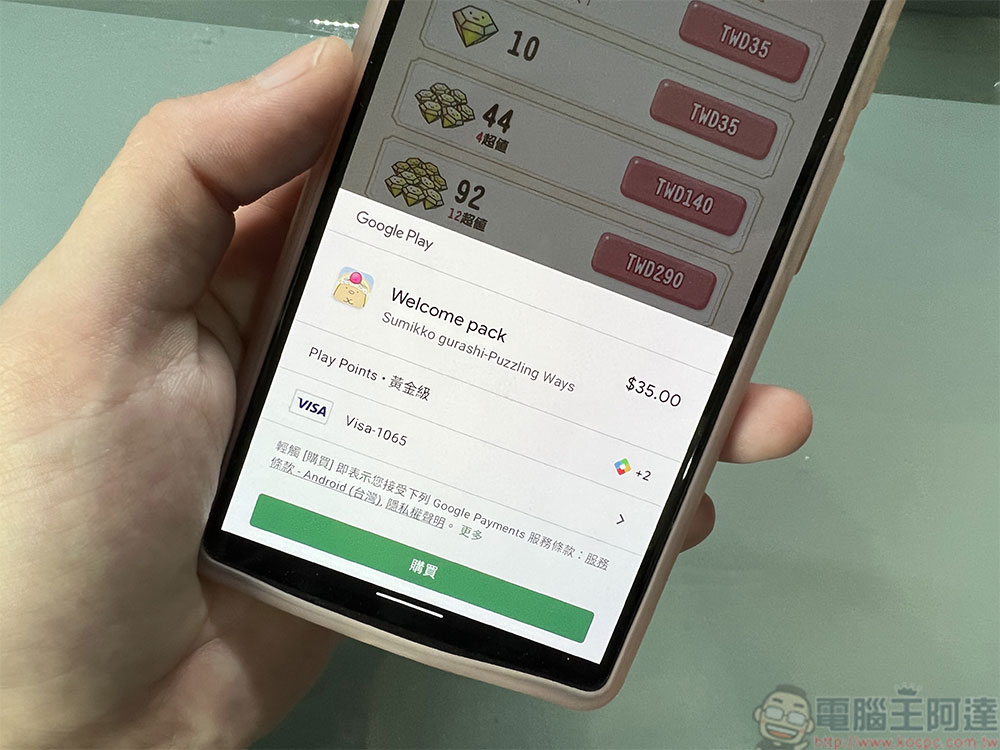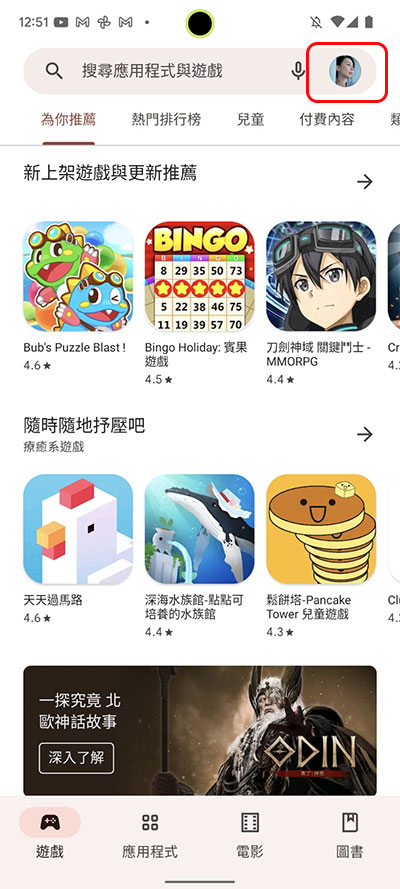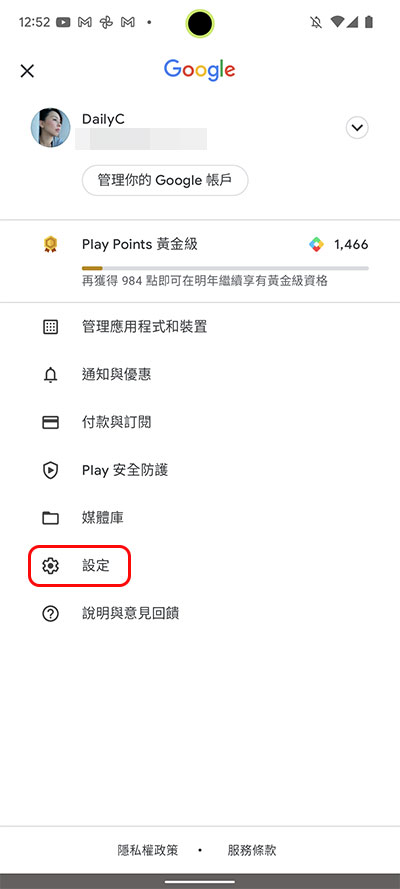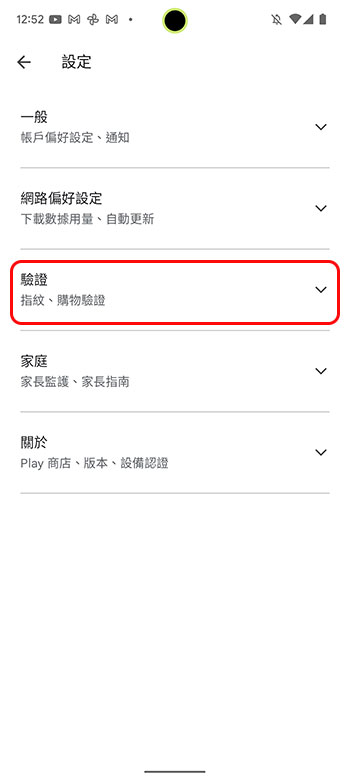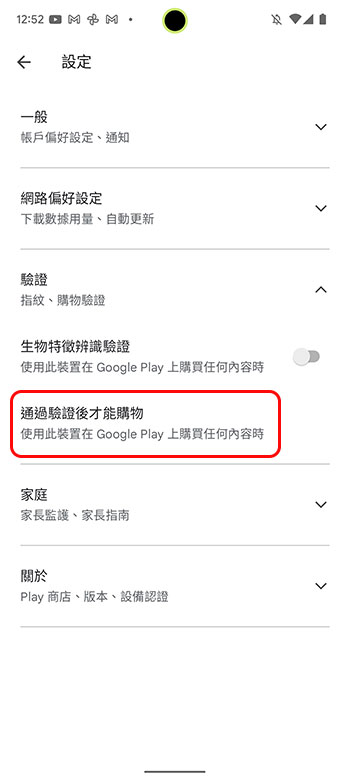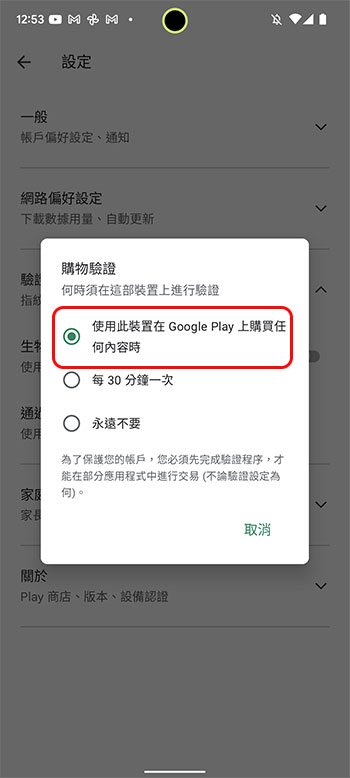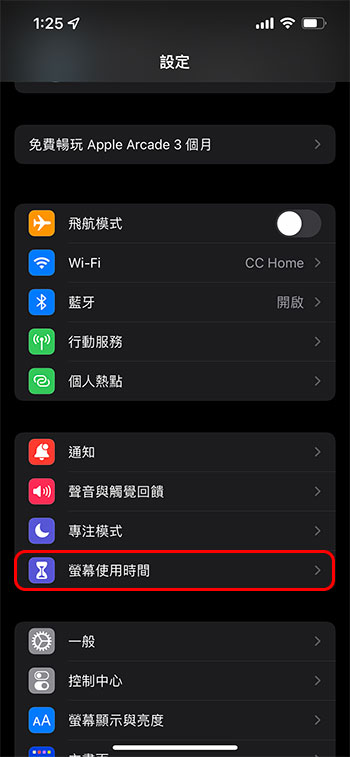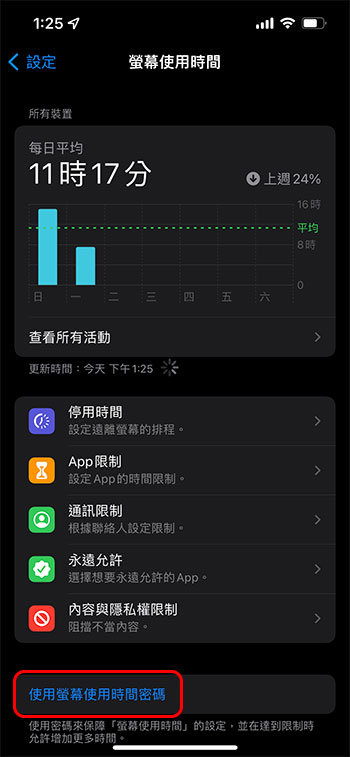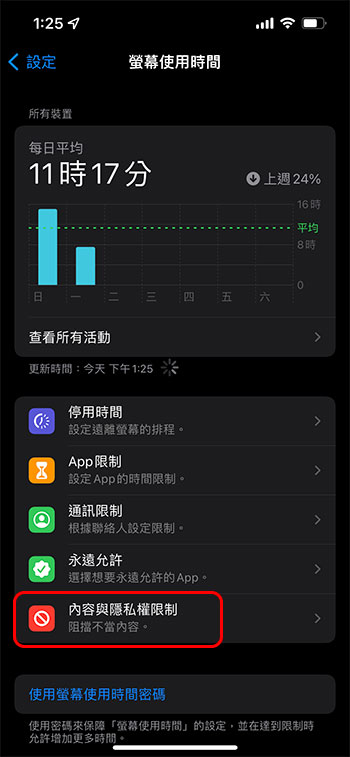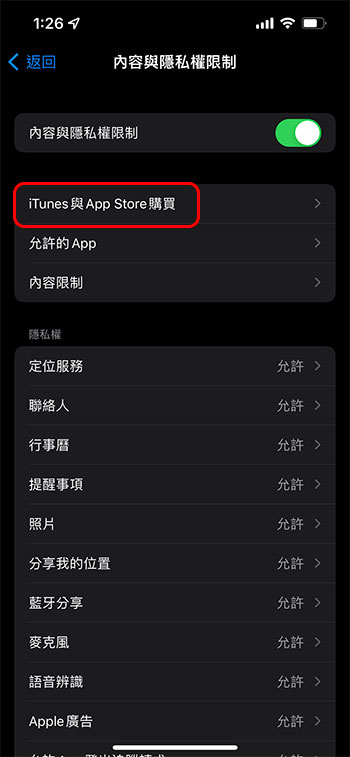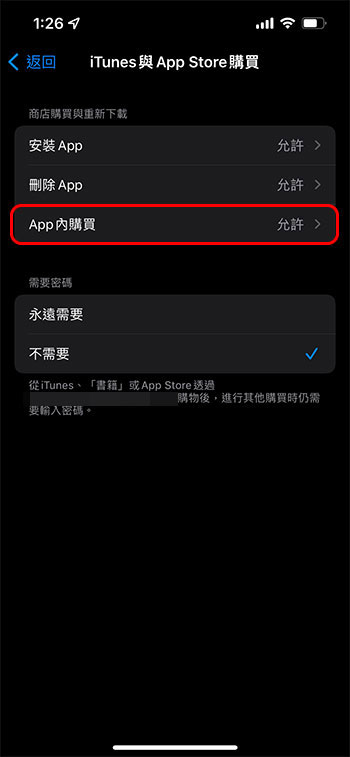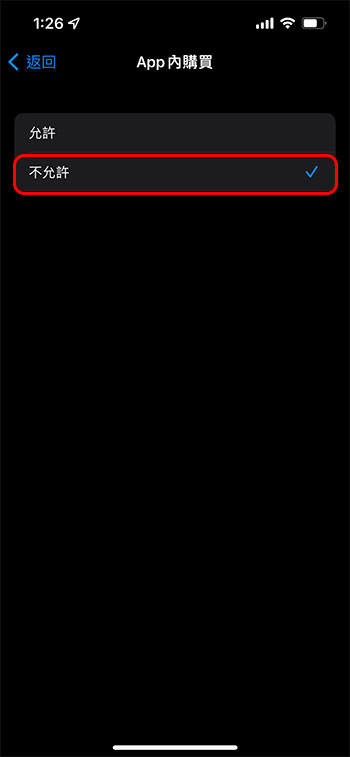由於手機與行動通訊的普及,現在使用手機的年齡層越來越低,而各種應用程式與遊戲都在吸引孩子們的注意。家長要擔心的事情很多,除了幫忙篩選合適的遊戲之外,還要防止孩子利用應用程式內購機制胡亂消費,可見太方便有時也不太方便。這次,就來告訴你如何 Android 與 iOS / iPadOS 啟用消費驗證機,讓每一次的消費都不那麼容易。
如何在 Android 與 iOS/iPadOS 上設定應用程式內購驗證,控管孩子消費?
數位時代,很多家長會把手機、平板給孩子使用、玩遊戲,但孩子的價值觀與思想尚未成熟,家長必須時時把關,但家長有時候一忙總會疏忽,應用程式內購買的機制對小孩來說太過垂手可得,因此時不時有孩子過度消費的新聞出現。為了確保自己與孩子不會錯手在應用或遊戲內消費昂貴的虛擬貨幣或物品,一起來學會怎麼設定驗證,讓系統在每次選擇消費時都必須經過驗證確認。
Android 系統
- 打開「Play 商店」應用程式,點選搜尋欄位最右邊的個人頭像圖示,然後點選「設定」這一項。
- 打開「驗證」這一項的折疊目錄,並且選擇「通過驗證才能購物」這一項。
- 點擊後,系統會出現三種選項讓你選擇,選取「使用此裝置在 Google Play 上購買任何內容時」,這樣一來在每次進行消費時系統都會要求驗證。這邊你不必擔心孩子會自己去設定更改,因為每次要進行設定變更時,系統都會要求你輸入 Google 帳號密碼才能放行。
iOS / iPadOS 系統
- 打開 iPhone 或 iPad 上的「設定」應用程式,選擇「螢幕使用時間」這一項。
- 首先確認你已經啟用螢幕使用時間功能裡面的「使用螢幕使用時間密碼」(4 位數),設定好密碼後孩子無法自己偷偷更改你的設定。然後在裡面選擇「內容與隱私權限制」這一項。
- 將最上方「內容與隱私權限制」開關打開,然後點擊「iTunes 與 App Store 購買」這一項,接著選擇「App 內購買」。
- 在進一步的設定中選擇「不允許」即可。
就是這麼簡單幾個步驟就能為孩子在應用程式內的消費設下一道門檻,大家不要怕麻煩,好好捍衛自己的荷包吧!